现在大部分电脑都是win10系统,有些新用户不知道怎么修改COM端口号,接下来小编就给大家介绍一下具体的操作步骤。
具体如下:
-
1. 首先第一步先右键单击左下角【开始】图标,接着在弹出的菜单栏中根据下图箭头所指,点击【设备管理器】选项。

-
2. 第二步打开【设备管理器】窗口后,先点击【端口】,接着根据下图箭头所指,发现当前端口号为【COM3】。
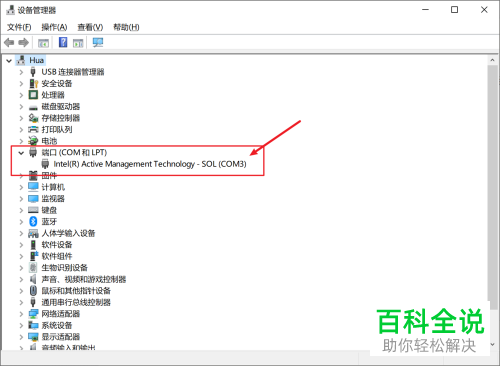
-
3. 第三步先右键单击设备,接着在弹出的菜单栏中根据下图箭头所指,点击【属性】选项。
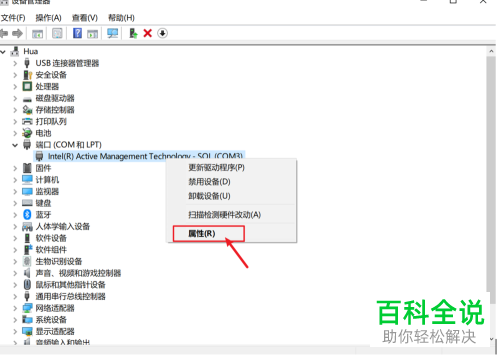
-
4. 第四步打开【属性】窗口后,根据下图所示,依次点击【端口设置-高级】选项。
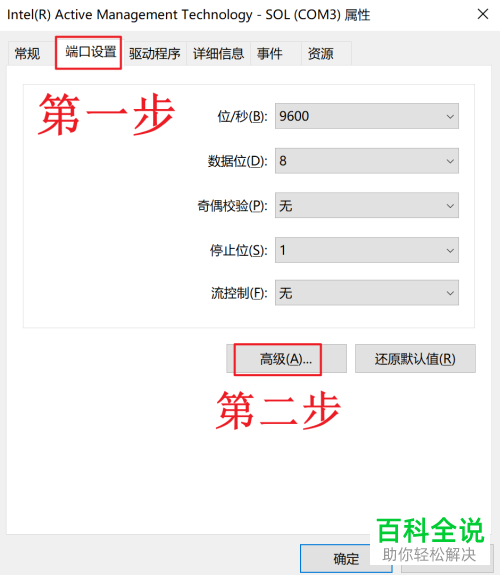
-
5. 第五步在弹出的窗口中,根据下图箭头所指,先点击【COM端口号】选项,在展开的下拉列表中按照需求进行选择,然后点击【确定】即可。
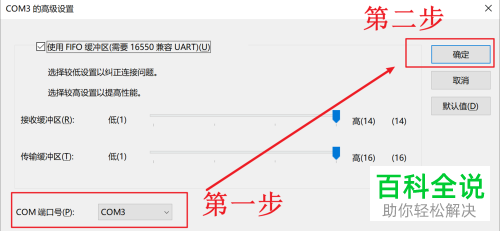
-
6. 最后根据下图箭头所指,如果部分端口显示为【使用中】,则无法重复设置。
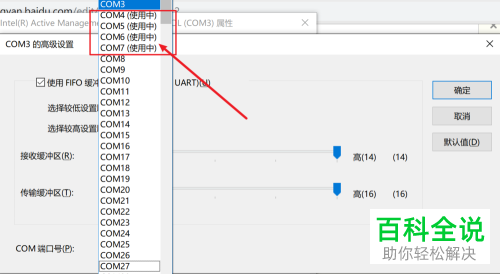
-
以上就是win10系统怎么修改COM端口号的方法。
